MAC Outlook 2011 Keyboard Shortcuts Cheat Sheet
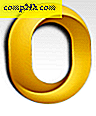 Nylig tok vi en titt på hva som var nytt i Microsoft Office 2011 for Mac. Det største nye elementet på menyen er Outlook, og det er ingen PC-versjon-wannabe. Outlook for Mac har alt du finner i Windows-versjonen, og det er designet med et elegant og effektivt brukergrensesnitt. Men for å navigere raskt til brukergrensesnittet må du vite snarveisnøklene!
Nylig tok vi en titt på hva som var nytt i Microsoft Office 2011 for Mac. Det største nye elementet på menyen er Outlook, og det er ingen PC-versjon-wannabe. Outlook for Mac har alt du finner i Windows-versjonen, og det er designet med et elegant og effektivt brukergrensesnitt. Men for å navigere raskt til brukergrensesnittet må du vite snarveisnøklene!
Her er de imidlertid hvis du legger merke til noen mangler, vennligst gi meg beskjed så jeg kan legge dem til listen!
Mest vanlige snarveier
| Handling | hurtigtaster |
| Start Outlook uten løpeskjemaer eller forsøk å koble til en e-postserver. Bruk dette alternativet for å unngå å motta tilkoblingsfeil når du bruker Outlook mens du ikke er koblet til nettverket. | SHIFT (når du starter Outlook) |
| Åpne databaseverktøyet mens Outlook er lukket | Hold nede OPTION-tasten, og klikk deretter Outlook-ikonet i Dock. |
| Lagre et element | ⌘ + S |
| Skriv ut et element | ⌘ + P |
| Fortell den siste handlingen | ⌘ + Z |
| Gjenta den siste handlingen | ⌘ + Y |
| Minimer det aktive vinduet | ⌘ + M |
| Opprett en ny mappe i navigasjonsruten | SHIFT + ⌘ + N |
| Skjul leseruten eller vis den til høyre | ⌘ + |
| Skjul leseruten eller vis den nedenfor | SHIFT + ⌘ + |
| Flytt det valgte elementet til en annen mappe | SHIFT + ⌘ + M |
| Kopier det valgte elementet til en annen mappe | SHIFT + ⌘ + C |
| Velg alle elementene i elementlisten, hvis elementlisten er den aktive ruten | ⌘ + A |
| Minimere eller utvide båndet | ALTERNATIV + ⌘ + R |
| Skjul Outlook | ⌘ + H |
| Avslutt Outlook | ⌘ + Q |
Windows og dialogbokser
| Handling | hurtigtaster |
| Gå til postvisning | ⌘ + 1 |
| Gå til kalendervisning | ⌘ + 2 |
| Gå til Kontaktvisning | ⌘ + 3 |
| Gå til Oppgavervisning | ⌘ +4 |
| Gå til Notes-visning | ⌘ + 5 |
| Åpne fremdriftsvinduet eller gjør det til det aktive vinduet | ⌘ + 7 |
| Åpne feilloggen eller gjør det til det aktive vinduet | ⌘ + 8 |
| Åpne min dag | ⌘ + 9 |
| Åpne vinduet Kontakter Søk | ⌘ + 0 |
| Åpne dialogboksen Innstillinger | ⌘ + COMMA (, ) |
| Åpne Media Browser | CTRL + ⌘ + M |
| Syklus fremover gjennom åpne vinduer | ⌘ + TILDE (~) |
| Syklus tilbake gjennom åpne vinduer | SHIFT + ⌘ + TILDE (~) |
| Lukk det aktive vinduet | ⌘ + W |
| Åpne det valgte elementet | ⌘ + O |
| Gå fremover gjennom bokser i en dialogboks | TAB |
| Flytt tilbake gjennom bokser i en dialogboks | SHIFT + TAB |
Søke
| Handling | hurtigtaster |
| Gjør et grunnleggende søk i Outlook | ALTERNATIV + ⌘ + F |
| Gjør et avansert søk i Outlook | SHIFT + ⌘ + F |
| Finn tekst i et element | ⌘ + F |
| Finn neste forekomst av teksten du søkte etter i et element | ⌘ + G |
| Finn den forrige forekomsten av teksten du søkte etter i et element | ⌘ + SHIFT + G |
| Avbryt et søk pågår | ⌘ + PERIOD (.) |
Post
| Handling | hurtigtaster |
| Lag en ny melding | ⌘ + N |
| Send den åpne meldingen | ⌘ + RETURN |
| Send alle meldinger i utboksen og motta alle innkommende meldinger | ⌘ + K |
| Send alle meldingene i utboksen | SHIFT + ⌘ + K |
| Lagre den åpne meldingen og lagre den i mappen Utkast | ⌘ + S |
| Legg til et vedlegg til den åpne meldingen | ⌘ + E |
| Åpne dialogboksen Stavekontroll og grammatikk | ⌘ + kolon (:) |
| Kontroller mottakernavn i de åpne meldingene | KONTROLL + ⌘ + C |
| Svar på avsenderen av meldingen eller, hvis meldingen kommer fra en adresseliste, svar på postlisten | ⌘ + R |
| Svar alle | SHIFT + ⌘ + R |
| Videresend meldingen | ⌘ + J |
| Åpne den valgte meldingen i et eget vindu | ⌘ + O |
| Fjern flagget for den valgte meldingen | VALG + ⌘ + APOSTROPHE (') |
| Merk den valgte meldingen som søppelpost | ⌘ + SHIFT + J |
| Merk den valgte meldingen som ikke søppelpost | ⌘ + Skift + Tilvalg + J |
| Vis den forrige meldingen | CTRL + [ |
| Vis neste melding | CTRL +] |
| Flytt den valgte meldingen til en mappe | SHIFT + ⌘ + M |
| Reduser skjermstørrelsen på tekst i en åpen melding eller i leseruten | ⌘ + HYPHEN (-) |
| Øk skjermstørrelsen på tekst i en åpen melding eller i leseruten | ⌘ ++ |
| Rull ned til neste skjerm med tekst, eller, hvis du er på slutten av en melding, vis den neste meldingen | MELLOMROM |
| Bla opp til forrige skjerm med tekst, eller hvis du er i begynnelsen av en melding, vis den forrige meldingen | SHIFT + MELLOMROM |
| Slett den valgte meldingen | SLETT |
| Slett den aktuelle meldingen, og, hvis meldingsvinduet er åpent, lukk det | ⌘ + DELETE |
| Merk valgte meldinger som lest | ⌘ + T |
| Merk valgte meldinger som ulest | SHIFT + ⌘ + T |
| Merk alle meldinger i en mappe som lest | Tilvalg + ⌘ + T |
Kalender
| Handling | hurtigtaster |
| Lag en ny avtale | ⌘ + N |
| Åpne den valgte kalenderhendelsen | ⌘ + O |
| Slett kalenderhendelsen | SLETT |
| Bytt visning for å inkludere i dag | ⌘ + T |
| Åpne Date Date Picker View Date | SHIFT + ⌘ + T |
| I dagvisning, gå til forrige dag. I uke og arbeidsuke visninger, gå til forrige uke. I månedsvisning, gå til forrige måned. | ⌘ + VENSTRE PIL |
| I dagvisning, gå til neste dag. I uke og arbeidsuke visninger, gå til neste uke. I månedsvisning, gå til neste måned. | ⌘ + RIGHT PIL |
Kontakt
| Handling | hurtigtaster |
| Lag en ny kontakt | ⌘ + N |
| Lagre og lukk en kontakt | ⌘ + RETURN |
| Åpne den valgte kontakten | ⌘ + O |
| Slett kontakten | SLETT |
| Lukk nåværende åpen kontakt og åpne den forrige kontakten | CTRL + [ |
| Lukk nåværende åpen kontakt og åpne neste kontakt | CTRL +] |
oppgaver
| Handling | hurtigtaster |
| Lag en ny oppgave | ⌘ + N |
| Lagre og lukk en oppgave | ⌘ + RETURN |
| Åpne den valgte oppgaven | ⌘ + O |
| Slett oppgaven | SLETT |
| Lukk den gjeldende åpne oppgaven, og åpne den forrige oppgaven i oppgavelisten | CTRL + [ |
| Lukk den gjeldende åpne oppgaven, og åpne neste oppgave i oppgavelisten | CTRL +] |
Merknader
| Handling | hurtigtaster |
| Opprett et nytt notat | ⌘ + N |
| Åpne det valgte notatet | ⌘ + O |
| Slett notatet | SLETT |
| Lukk gjeldende åpne notat og åpne forrige notat i Notatlisten | CTRL + [ |
| Lukk gjeldende åpne notat og åpne neste notat i Notatlisten | CTRL +] |
| Send et notat som en e-postmelding | ⌘ + J |
| Send et notat som et vedlegg til en e-postmelding | KONTROLL + ⌘ + J |
Redigering og formatering av tekst
| Handling | hurtigtaster |
| Klipp den valgte teksten til Utklippstavlen | ⌘ + X |
| Kopier et utvalg til utklippstavlen | ⌘ + C |
| Kopier valget til utklippsboken | KONTROLL + OPTION + C |
| Lim inn et utvalg fra utklippstavlen | ⌘ + V |
| Lim inn et klipp fra utklippsboken | CTRL + Tilvalg + V |
| Lim inn et utvalg fra utklippstavlen og samsvar med destinasjonsstilen | Skift + Tilvalg + ⌘ + V |
| Gjør den valgte teksten fet | ⌘ + B |
| Gjør den valgte teksten kursiv | ⌘ + I |
| Understreket den valgte teksten | ⌘ + U |
| Striketrough den valgte teksten | SHIFT + ⌘ + X |
| Flytt markøren til venstre ett tegn | VENSTRE PIL |
| Flytt markøren til ett tegn | HØYRE PIL |
| Flytt markøren opp en linje | PIL OPP |
| Flytt markøren ned en linje | PIL NED |
| Flytt markøren til begynnelsen av det nåværende avsnittet | OPTION + OPP PIL |
| Flytt markøren til slutten av det nåværende avsnittet | VALG + NEDPIL |
| Flytt markøren til begynnelsen av gjeldende ord | VALG + VENSTRE PIL |
| Flytt markøren til slutten av det nåværende ordet | OPTION + RIGHT PIL |
| Slett tegn til venstre for markøren, eller slett den valgte teksten | SLETT |
| Slett tegn til høyre side av markøren, eller slett den valgte teksten | SLETT ⌦ Hvis tastaturet ikke har en DELETE ⌦ nøkkel, bruk FN + DELETE. |
| Sett inn et tabulatorstopp | TAB |
| Flytt markøren til begynnelsen av linjen | ⌘ + VENSTRE PIL |
| Flytt markøren til slutten av linjen | ⌘ + RIGHT PIL |
| Flytt markøren til toppen av meldingslegemet | ⌘ + OPPPIL |
| Flytt markøren til bunnen av meldingslegemet | ⌘ + NEDPIL |
| Flytt markøren til begynnelsen av den valgte teksten | ⌘ + HOME |
| Flytt markøren til slutten av den valgte teksten | ⌘ + END |
| Bla opp | SIDE OPP |
| Bla nedover | SIDE NED |
Merking av meldinger, kontakter og oppgaver for oppfølging
| Handling | hurtigtaster |
| Merk det valgte elementet for oppfølging, med i dag som forfallsdato | CTRL + 1 |
| Merk det valgte elementet for oppfølging, med i morgen som forfallsdato | CTRL + 2 |
| Merk det valgte elementet for oppfølging, med denne uken som forfallsdato | CTRL + 3 |
| Merk det valgte elementet for oppfølging, med neste uke som forfallsdato | CTRL + 4 |
| Merk det valgte elementet for oppfølging, uten forfallsdato | CTRL + 5 |
| Merk det valgte elementet for oppfølging, og legg til en egendefinert forfallsdato | CTRL + 6 |
| Merk det valgte elementet for oppfølging, og legg til en påminnelse | CTRL + = |
| Merk det valgte elementet som Fullført | CTRL + 0 |
| Fjern det valgte elementets oppfølgingsflagg | VALG + ⌘ + APOSTROPHE (') |
Hjelp-vinduet
| Handling | hurtigtaster |
| Åpne Outlook Hjelp-menyen | SHIFT + ⌘ +? |
| Bla til begynnelsen av et Hjelpemne ett skjerm av gangen | SIDE OPP |
| Rull mot slutten av et Hjelpemne en skjerm om gangen | SIDE NED |
| Bla til begynnelsen av et hjelpemne en linje om gangen | PIL OPP |
| Rull mot slutten av et Hjelpemne en linje om gangen | PIL NED |
| Kopier valget til utklippstavlen | ⌘ + C |
| Lukk Hjelp-vinduet | ⌘ + W |
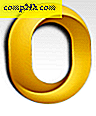 Nylig tok vi en titt på hva som var nytt i Microsoft Office 2011 for Mac. Det største nye elementet på menyen er Outlook, og det er ingen PC-versjon-wannabe. Outlook for Mac har alt du finner i Windows-versjonen, og det er designet med et elegant og effektivt brukergrensesnitt. Men for å navigere raskt til brukergrensesnittet må du vite snarveisnøklene!
Nylig tok vi en titt på hva som var nytt i Microsoft Office 2011 for Mac. Det største nye elementet på menyen er Outlook, og det er ingen PC-versjon-wannabe. Outlook for Mac har alt du finner i Windows-versjonen, og det er designet med et elegant og effektivt brukergrensesnitt. Men for å navigere raskt til brukergrensesnittet må du vite snarveisnøklene!

![Pinterest for Android [Gjennomgang]](http://comp24h.com/img/reviews/744/pinterest-android.jpg)




